Windows 11에서 웹페이지를 바탕 화면 배경으로 설정
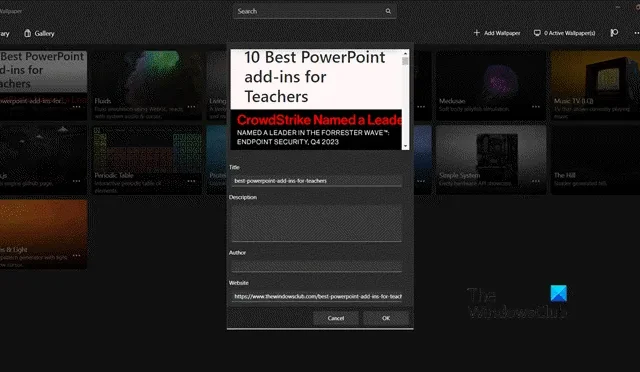
이 게시물에서는 Windows 11에서 웹페이지를 바탕 화면 배경으로 설정하는 방법을 살펴보겠습니다. Windows XP에는 다음과 같은 매우 흥미로운 기능이 있습니다. 사용자는 웹페이지를 배경화면으로 설정할 수 있습니다. 이 기능은 XP의 후속 버전에서는 제거되었지만 많은 사용자는 여전히 동일한 기능을 찾고 있습니다.
Windows 11에서 웹페이지를 바탕 화면 배경으로 설정하는 방법
Windows 11에서 웹 페이지를 바탕 화면 배경으로 설정하는 방법에는 두 가지가 있습니다.
- 웹페이지 미러 배경화면을 사용하여 웹페이지를 데스크탑 배경으로 설정
- Lively Wallpaper를 사용하여 웹페이지를 데스크탑 배경으로 설정
그들에 대해 자세히 이야기합시다.
1] 웹페이지 미러 배경화면을 사용하여 웹페이지를 데스크탑 배경으로 설정

웹페이지 미러 배경화면은 사용자가 웹페이지를 바탕 화면 배경으로 설정할 수 있는 전용 Microsoft Store 앱입니다. 이 애플리케이션에서는 웹페이지를 배경화면으로만 적용할 수 있으므로 Lively Wallpaper에서 제공하는 다른 배경화면 옵션은 없습니다. 웹페이지 미러 배경화면을 구성하고 웹페이지를 설정하려면 먼저 microsoft.com에서 애플리케이션을 다운로드해야 합니다. 이제 구성을 열고 애플리케이션을 사용하여 웹페이지를 배경화면으로 설정하세요.
2] Lively Wallpaper를 사용하여 웹페이지를 데스크탑 배경으로 설정
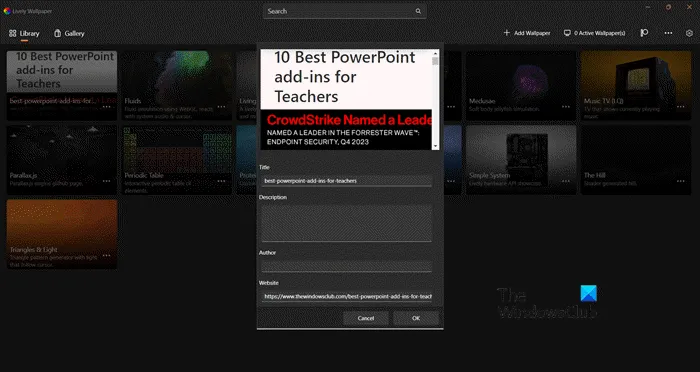
Lively Wallpaper는 Microsoft Store에서 설치하고 웹페이지를 배경화면으로 설정하는 데 사용할 수 있는 무료 애플리케이션입니다. 웹페이지뿐만 아니라 사용자가 다른 애플리케이션을 배경화면으로 설정할 수도 있습니다. 그러나 현재로서는 전자에 관심이 있습니다. 따라서 Lively 배경화면 애플리케이션을 사용하여 웹페이지를 배경화면으로 설정하려면 아래에 설명된 단계를 따르세요.
- 장치에서 Microsoft Store를 열고 “Lively Wallpaper”를 검색하여 다운로드하세요.
- Lively Wallpaper가 다운로드되면 실행해야 합니다.
- 이제 +배경화면 추가를 클릭하세요.
- URL 입력 필드에 데스크탑 배경으로 설정하려는 웹사이트 링크를 붙여넣습니다.
- 그런 다음 화살표를 클릭하여 웹사이트의 미리보기를 확인하세요.
- 여기에 설명이나 작성자 등 필요한 세부 정보를 입력한 다음 확인을 클릭할 수 있습니다.
- 이제 해당 배경화면이 라이브러리에 추가됩니다.
- 배경화면이 전체 화면에 어떻게 표시되는지 확인하려면 배경화면 썸네일과 연결된 세 개의 점을 클릭하고 미리보기를 클릭하세요.
- 바탕화면으로 설정하려면 세 개의 점을 클릭하고 배경화면으로 설정을 선택하세요.
이것이 당신을 위해 일할 것입니다.
웹사이트를 데스크탑 배경으로 어떻게 넣나요?
웹사이트를 데스크탑 배경으로 설정하는 것은 매우 간단합니다. 앞서 언급한 두 가지 도구 중 하나를 사용하고, 항상 보고 싶은 웹페이지의 URL을 사용하여 적용할 수 있습니다. 동적 웹페이지를 데스크탑 배경으로 쉽게 설정할 수 있습니다.
Windows 11에서 온라인으로 배경화면을 어떻게 변경합니까?
Windows 11 컴퓨터에서 배경화면을 변경하려면 설정을 열고 개인 설정 > 배경. 그런 다음 거기에서 배경 화면을 변경할 수 있습니다. 배경화면을 다운로드했고 이를 적용하려면 사진 찾아보기를 클릭하고 배경화면이 다운로드된 위치로 이동하여 선택하고 적용합니다.


답글 남기기